Verwenden Sie MATLAB auf Ubuntu 22.04, eine technische und wissenschaftliche Software von Mathworks für leistungsstarke numerische Berechnungen und professionelle Visualisierung von Daten und Ergebnissen. Es ist eine plattformunabhängige Software zur Lösung mathematischer Probleme und zur grafischen Darstellung der Ergebnisse. Das Softwarepaket ist vor allem für Werkzeuge zur Berechnung und Simulation komplexer mathematischer und technischer Probleme bekannt.
Der Name MATLAB leitet sich von den Begriffen MATrix LABoratory ab. Es ist eine Software von The MathWorks zum Lösen mathematischer Probleme. Die kommerzielle Software ist plattformunabhängig einsetzbar. Ergebnisse der numerischen Berechnungen können grafisch dargestellt werden. Die Berechnungen von MATLAB basieren auf Matrizen.
Hier lernen wir die Schritte zur Installation von MATLAB auf Ubuntu 22.04 Jammy JellyFish Linux und wie man seine Desktop-Verknüpfung erstellt…
Schritte zur Installation von MATLAB für Ubuntu 22.04 Linux.
Die hier aufgeführten Schritte gelten nicht nur für Ubuntu 22.04 LTS, sondern funktionieren auch für Ubuntu 20.04 und 18.04, einschließlich Debian, Linux Mint, MX Linux, Zorin OS, Elementary OS, Deepin, CentOS, OpenSUSE, Kali, RHEL und anderen Linux-Distributionen.
1. Laden Sie die MATLAB-Linux-Version herunter
Beim Schreiben dieses Tutorials war die neueste Version von Matlab, die zum Herunterladen verfügbar war, R2022b , das bedeutet jedoch nicht, dass der Installationsprozess geändert wird, wenn Sie eine der anderen neuesten Versionen sind.
- Öffnen Sie den Browser und gehen Sie zu www.mathworks.com
- Klicken Sie auf Herunterladen Schaltfläche für die aktuelle Version
- Geben Sie Ihre E-Mail-ID ein, um sich anzumelden. Wenn Sie kein Konto bei MathWorks haben, melden Sie sich einfach dafür an.
- Wählen Sie zwischen zwei Optionen:Trail abrufen oder Ihre Lizenzen verknüpfen . Klicken Sie auf Get Trail Schaltfläche können Sie Ihre Lizenz verknüpfen, falls vorhanden, ansonsten verwenden Sie die Testversion weiter, bis sie abgelaufen ist.
- Laden Sie das Installationsprogramm für Linux herunter .
2. ZIP-Datei extrahieren
Das MATLAB-Linux-Installationsprogramm wird im ZIP-Format vorliegen. Um also mit dem Installationsprogramm zu beginnen, müssen wir es zuerst entpacken.
- Öffnen Sie das Befehlsterminal
- Wechseln Sie zu den Downloads Verzeichnis, weil die Dateien, die wir vom Browser herunterladen, automatisch dorthin gehen. Hier ist der Befehl:
cd Downloads - Überprüfen Sie die Verfügbarkeit von Dateien -
ls - Installer Entpacken –
sudo apt install unzip - Erstellen Sie einen Ordner zum Extrahieren von Dateien –
mkdir matlab - Entpacken Sie die MATLAB-Datei -
unzip -qq matlab*.zip -d matlab
3. Führen Sie das MATLAB-Linux-Installationsprogramm unter Ubuntu 22.04
ausSobald das Extrahieren der gezippten Datei abgeschlossen ist, besteht der nächste Schritt darin, das Installationsprogramm auszuführen, das einen Installationsassistenten mit grafischer Benutzeroberfläche bietet.
Wechseln Sie in das Verzeichnis, das wir erstellt haben, um MATLAB-Dateien zu extrahieren:
cd matlab
Jetzt alle darin enthaltenen Dateien anzeigen:
ls
Installationsprogramm ausführen
sudo ./install
oder
./install
Hinweis :Wenn Sie die Datei „Installieren“ ausführen möchten ”-Skript ohne sudo Ändern Sie dann während der Installation von Matlab den Standardinstallationsordner in einen Ort oder ein Verzeichnis, in dem Ihr aktueller Benutzer schreiben kann.
4. Melden Sie sich mit dem MathWorks-Konto an
Geben Sie die E-Mail-Adresse und das Passwort Ihres Mathworks-Kontos ein, um die entsprechenden verfügbaren Lizenzinformationen zu verwenden.

5. Wählen Sie die verfügbare Lizenz aus
Da wir die Trail-Version verwenden, wird dort die entsprechende verfügbare Lizenz angezeigt. Wenn Sie eine erworben haben, wird diese auch in der „Lizenz auswählen“ angezeigt " Bereich. Alternativ können wir den Aktivierungsschlüssel auch manuell eingeben.
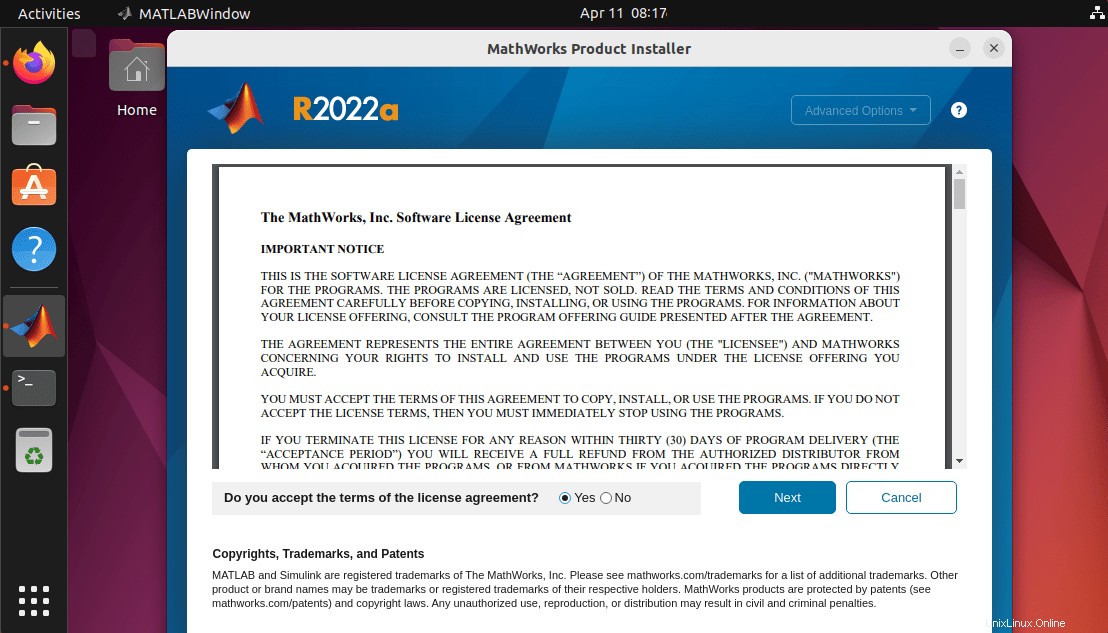
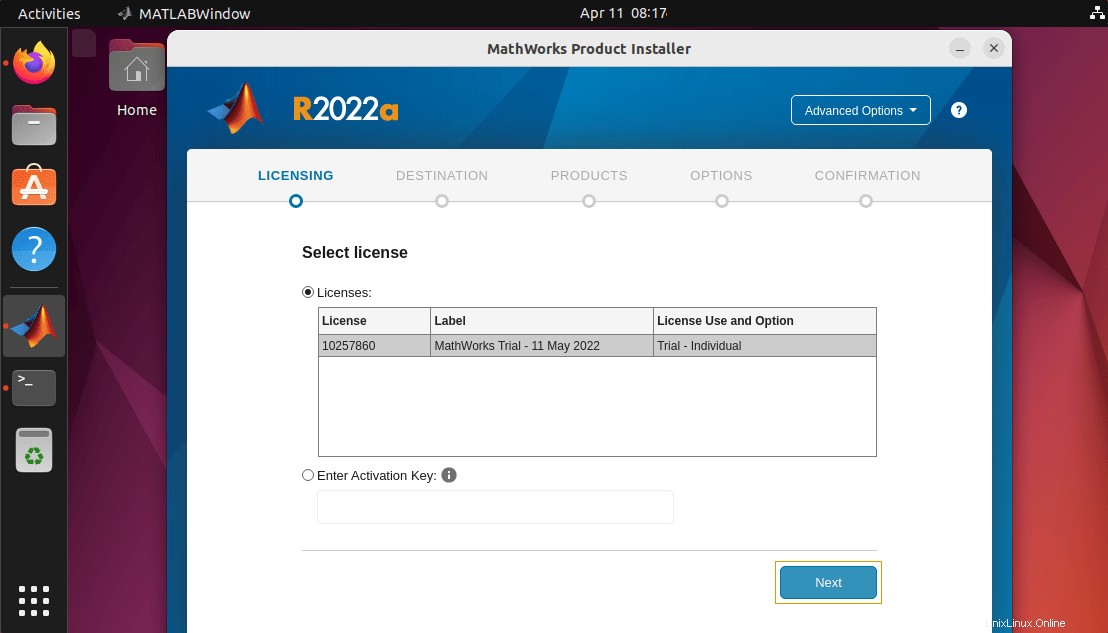
6. Wählen Sie Matlab-Produkte oder Toolbox zur Installation aus
Alle Toolbox-Pakete werden standardmäßig angezeigt, alle sind zur Installation markiert. Wenn Sie eine bestimmte Toolbox möchten, wählen Sie nur diese aus und deaktivieren Sie die anderen.
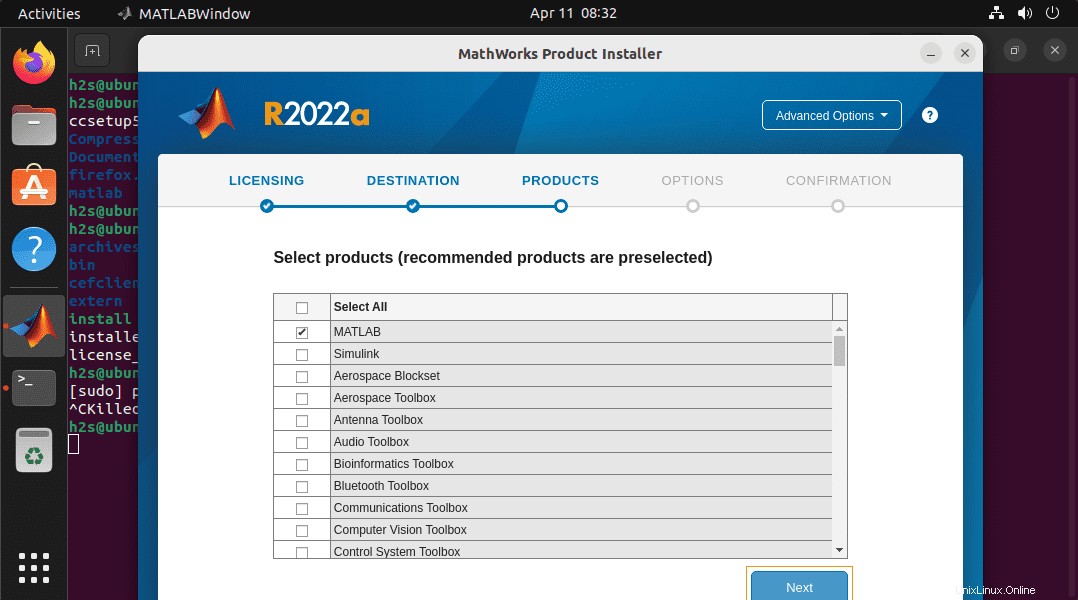
7. Wählen Sie die Zieladresse aus
Belassen Sie den Standardordner wenn Sie sudo verwendet haben Um das Installationsskript auszuführen, wählen Sie andernfalls einen Ordner aus oder erstellen Sie einen Ordner, in den Ihr Systembenutzer schreiben kann, und wählen Sie dann WEITER Schaltfläche.
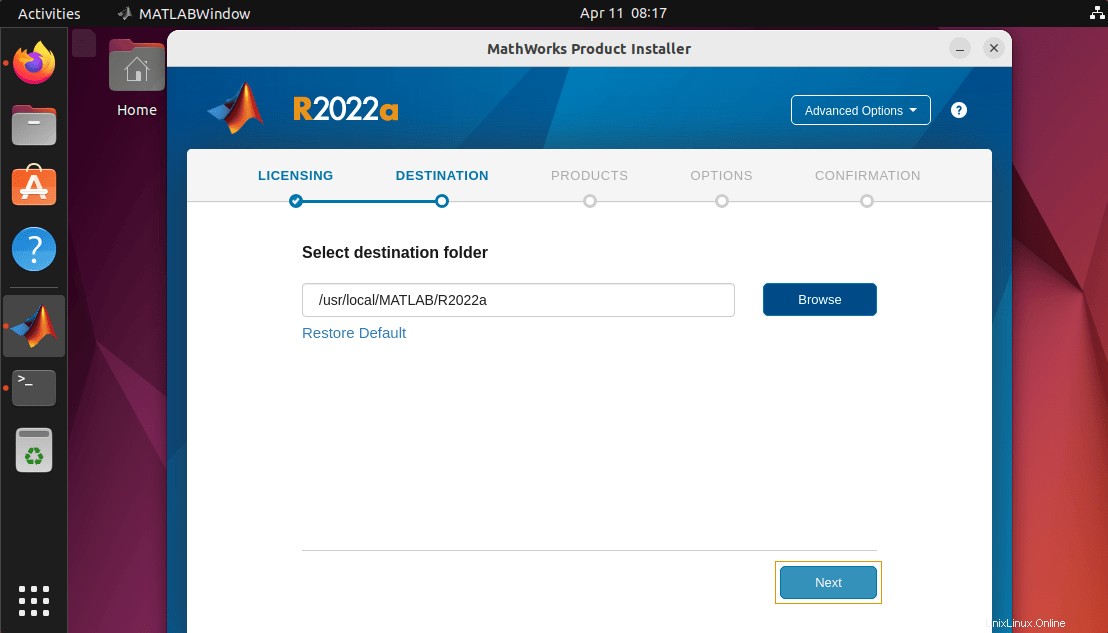
8. Erstellen Sie einen symbolischen MATLAB-Link
Um MATLAB direkt über das Befehlszeilenterminal auszuführen, müssen wir ein Symbolic für sein Skript erstellen.
sudo ln -s /<path-to-your-matlab>/matlab /usr/local/bin/matlab
Wenn Sie die obigen Schritte befolgt haben, sieht es so aus:
sudo ln -s /usr/local/MATLAB/R2020b/bin/matlab /usr/local/bin/matlab
9. Starten Sie die Matlab-App auf Ubuntu 22.04
Sobald die Installation abgeschlossen ist, geben Sie zum Starten der MATLAB-Software auf Ihrem Befehlsterminal Folgendes ein:
matlab &
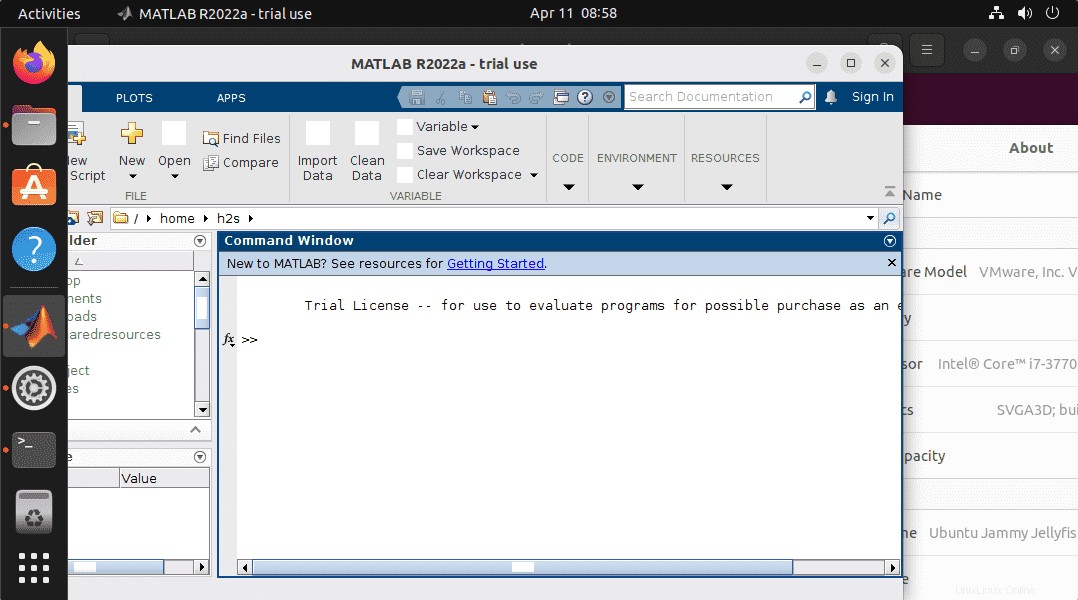
10. Erstellen Sie eine Matlab-Desktop-Verknüpfung für Linux
Wenn Sie Ubuntu verwenden oder eine andere Linus-Distribution verwenden und ein MATLAB-Desktop-Verknüpfungssymbol erstellen möchten, um es einfach auszuführen. Führen Sie dann die folgenden Schritte aus:
1. Öffnen Sie ein Befehlsterminal
2. Erstellen Sie mit dem folgenden Befehl eine Desktop-Verknüpfungsdatei für MATLAB:
nano ~/Desktop/Matlab.desktop
3. Kopieren Sie die folgenden Zeilen und fügen Sie sie ein
[Desktop Entry] Version=1.0 Type=Application Name=MATLAB Exec=/usr/local/MATLAB/R2022b/bin/./matlab Icon=/usr/local/MATLAB/R2022b/resources/coreui/matlab/splash.png Terminal=false
Hinweis :Ändern Sie Exec und Symbol Pfad, falls Sie Matlab in einem anderen Verzeichnis als dem in den obigen Zeilen angezeigten Standardverzeichnis installiert haben.
4. Speichern Sie die Desktop-Verknüpfung f Datei durch Drücken von Strg+X und den Typ Y gefolgt von der Enter Schlüssel.
5 . Gehen Sie jetzt zum Desktop , klicken Sie mit der rechten Maustaste auf die erstellte Datei und wählen Sie die Option „Starten zulassen ”-Option.
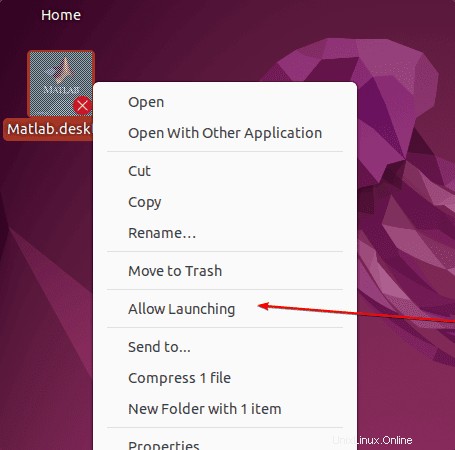
6. Doppelklicken Sie auf Ubuntu MATLAB Desktopverknüpfung zum Starten der Anwendung.
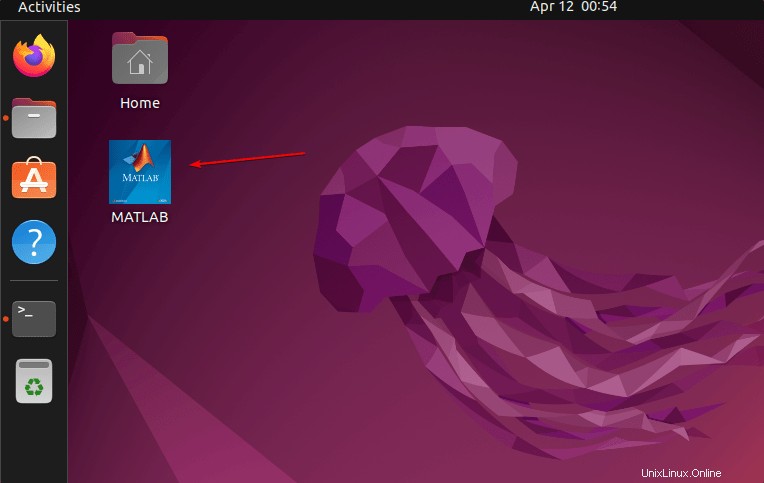
11. Deinstallieren Sie Matlab von Ubuntu 22.04 LTS
Um die Installation von Matlab zu entfernen, müssen wir nur den Ordner und den von ihm erstellten Syslink löschen. Hier verwenden wir den von der Software vorgeschlagenen Standardpfad, um ihn zu installieren, also verwenden wir diesen mit dem Befehl remove. Wenn Sie ein benutzerdefiniertes Verzeichnis verwendet haben, verwenden Sie den Pfad desselben:
sudo rm -r /usr/local/bin/matlab sudo rm -r /usr/local/MATLAB